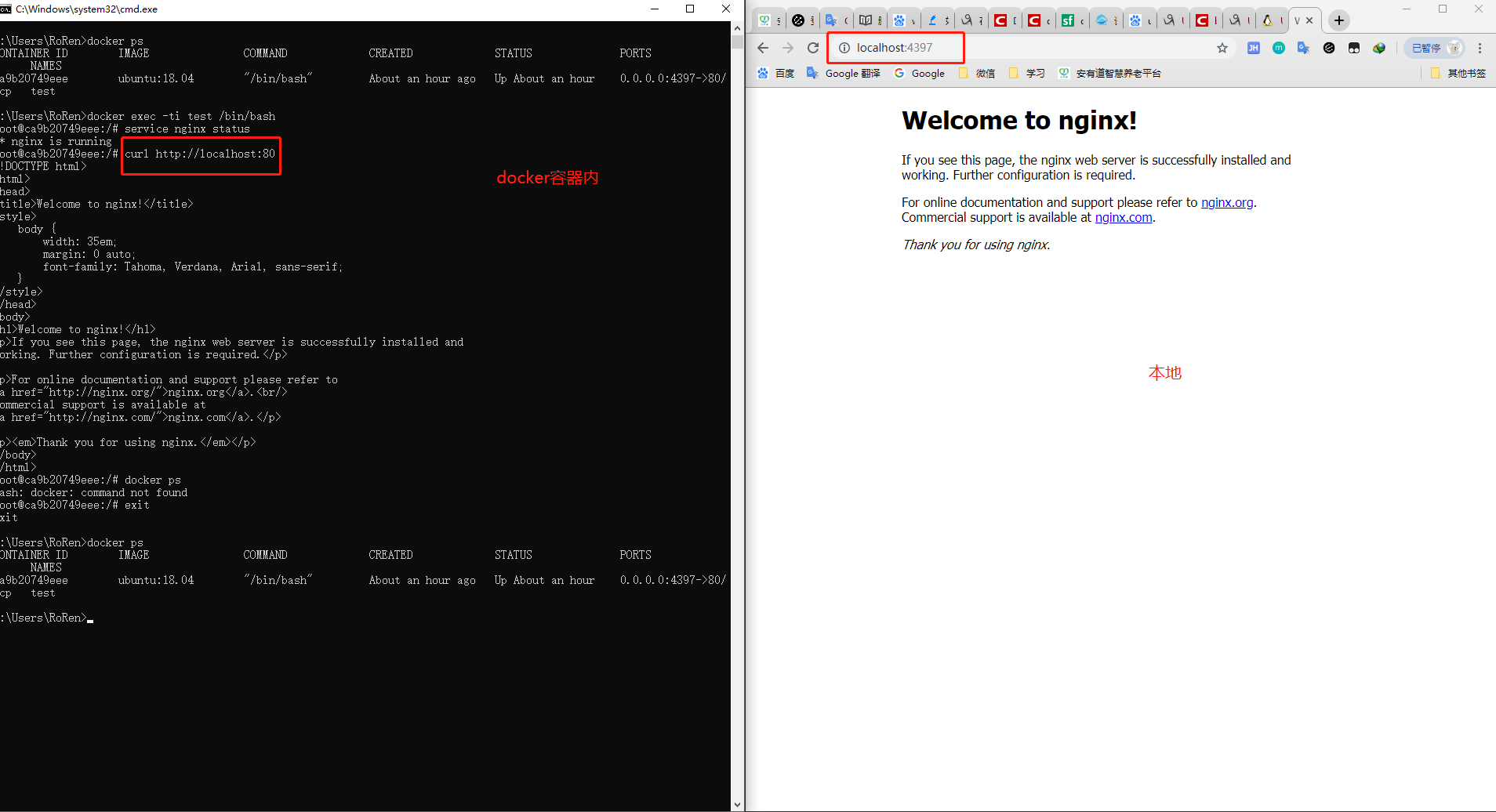在windows环境下初次尝试docker
新建一个容器
1.安装docker
2.开启win10自带的Hyper-v
3.开启docker
4.安装一个镜像
docker pull ubuntu18.04
安装后可以用docker image 查看安装过的镜像文件
5.运行一个容器
docker run -dti -p 4399:80 ubuntu:18.04
-dti 表示后台常驻运行,并模拟客户端交互,这样就可以实现我们熟悉的命令行交互界面
-p 4399:80 表示把容器的80端口映射到宿主机(我们这里就是本地)的4399端口
运行后可以用docker ps查看
7.进入容器
docker exec -ti <容器id或名称> /bin/bash
-ti 表示模拟客户端交互
如果要退出则输入exit后回车
exec 表示进入容器后如果退出容器仍在运行,建议用这种方式进入容器
<容器id或名称> 可以通过docker ps查看
8.安装必要的环境和工具
(此次只是测试容器和本地互联的尝试,所以会比较繁琐,并不是主流开发的做法)
切换root用户: su - root
升级apt:apt-get update
安装sudo:apt-get install sudo
安装curl:apt-get install curl
安装nginx:apt -install nginx
安装ufw(防火墙):apt-get install ufw
关闭防火墙:sudo ufw disable
如果要查看端口占用情况.需要安装网络工具 apt-get install net-tools
如果遇到安装的过程中超时的情况,需要补包 apt-get install XXXX --fix-missing
9.启动nginx
service nginx start
10.测试容器内部80端口是否可用
curl http://localhost:80
如果curl提示拒绝请仔细检查是否是ufw或者iptables服务开启着,如果都已经关闭防火墙,则尝试用管理员打开cmd(PowerShell)再尝试进入容器
如果返回了nginx的欢迎页,则标识通了
11.在宿主机本地打开localhost:4399,即可看到同样的nginx欢迎页
本地试用成功